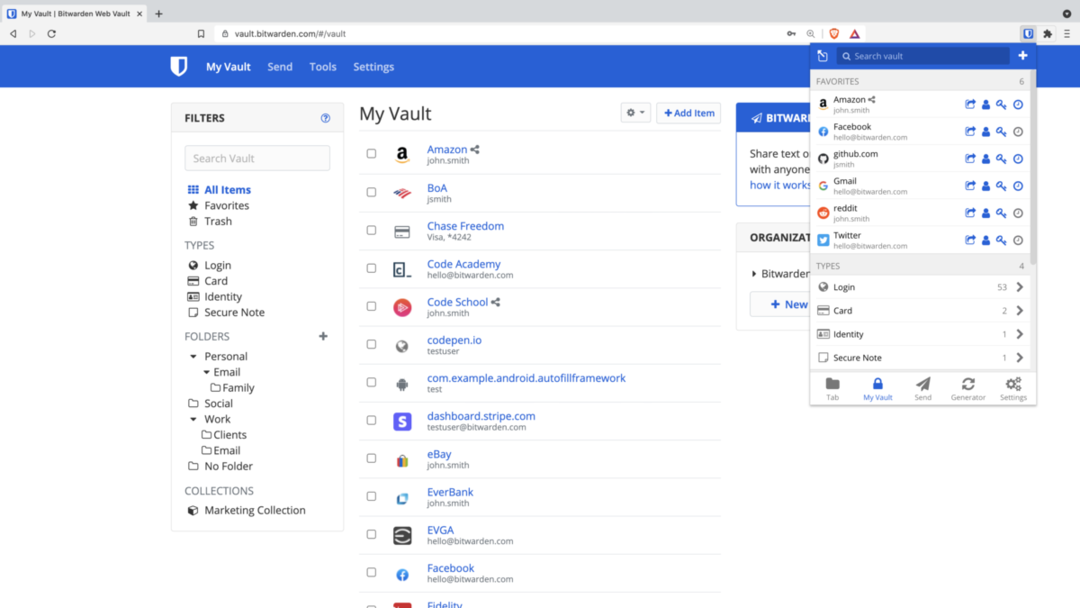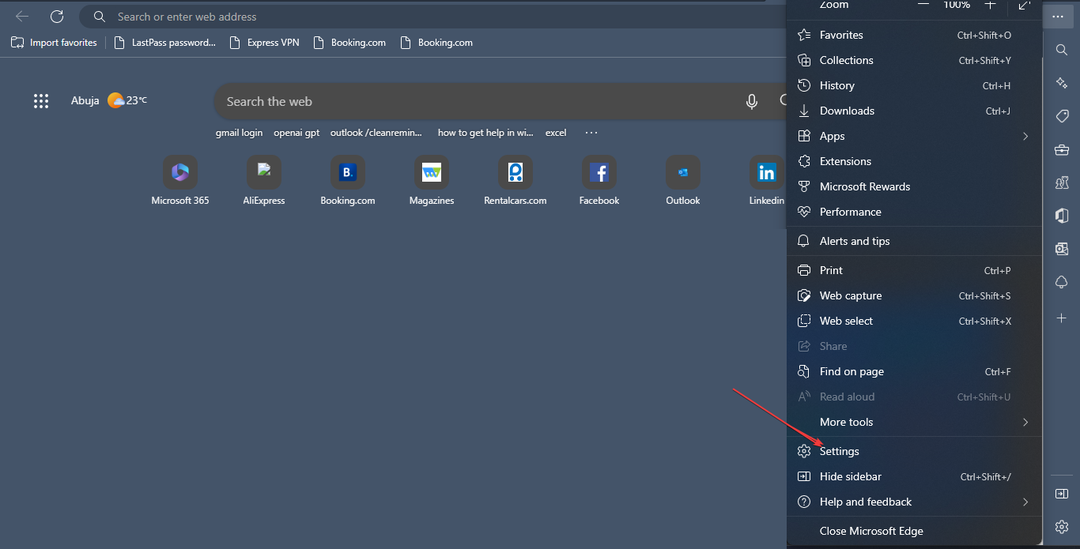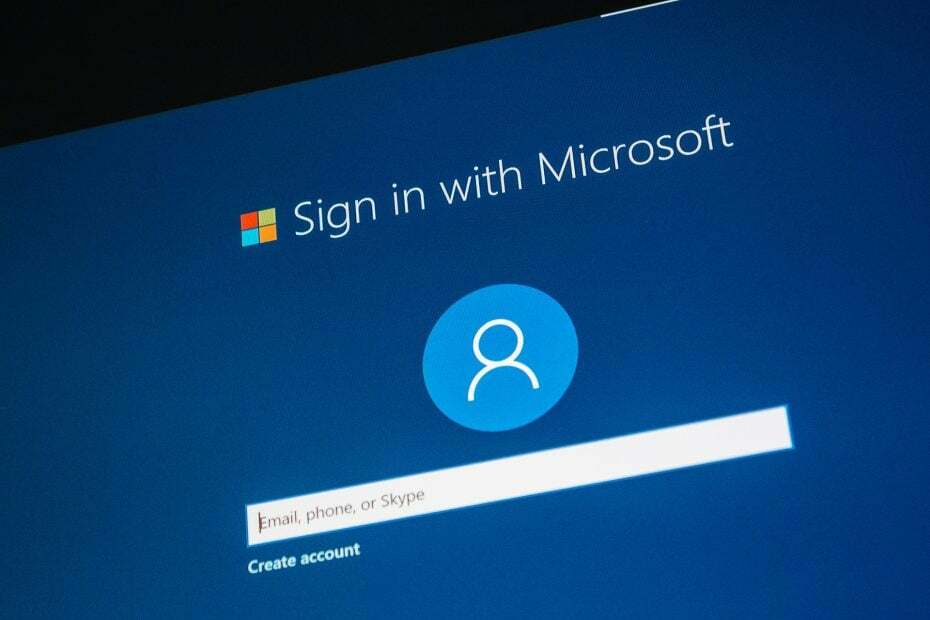Dowiedz się, jak eksperci przywracają ustawienia fabryczne
- Eksperci zalecają utworzenie kopii hasła na dysku flash, aby łatwo odblokować komputer w przypadku zapomnienia.
- Istnieje kilka wbudowanych opcji odzyskiwania w systemie Windows 7, które umożliwiają użytkownikom przywrócenie ustawień fabrycznych bez hasła.
- Narzędzie innej firmy może być również świetną opcją odblokowania komputera przy jednoczesnym zachowaniu osobistych plików i aplikacji.

XZAINSTALUJ KLIKAJĄC POBIERZ PLIK
To oprogramowanie naprawi typowe błędy komputera, ochroni Cię przed utratą plików, złośliwym oprogramowaniem, awariami sprzętu i zoptymalizuje komputer pod kątem maksymalnej wydajności. Napraw problemy z komputerem i usuń wirusy teraz w 3 prostych krokach:
- Pobierz narzędzie do naprawy komputera Restoro który jest dostarczany z opatentowanymi technologiami (dostępny patent Tutaj).
- Kliknij Rozpocznij skanowanie znaleźć problemy z systemem Windows, które mogą powodować problemy z komputerem.
- Kliknij Naprawić wszystko w celu rozwiązania problemów wpływających na bezpieczeństwo i wydajność komputera.
- Restoro zostało pobrane przez 0 czytelników w tym miesiącu.
Czy próbujesz przywrócić ustawienia fabryczne komputera z systemem Windows 7 do rozwiązać problem, poprawić wydajność lub zainstalować zaktualizowaną wersję systemu Windows, ale nie masz hasła?
Cóż, to już nie problem! Pomożemy Ci przywrócić ustawienia fabryczne systemu Windows 7 bez hasła. Ponieważ firma Microsoft przestała zapewniać wsparcie w zakresie bezpieczeństwa, przywrócenie ustawień fabrycznych może ochronić komputer przed zagrożeniami bezpieczeństwa i innymi problemami.
Jak zresetować hasło do systemu Windows bez logowania?
Oto kilka sposobów na zresetowanie hasła systemu Windows bez logowania:
- Zresetuj hasło za pomocą napędu USB – Jest to prawdopodobnie najłatwiejszy sposób na zresetowanie hasła, jeśli już to zrobiłeś utworzył dysk odzyskiwania dla Windowsa 7.
- Użyj narzędzia Naprawa uruchamiania, aby usunąć hasło – Użytkownicy mogą również zresetować/usunąć hasło za pomocą narzędzia Startup Repair, wbudowanego narzędzia, które rozwiązuje różne problemy z systemem operacyjnym.
- Użyj oprogramowania innej firmy – Istnieją różne narzędzia innych firm, które pozwalają użytkownikom zresetować hasło w systemie Windows 7 bez logowania. Możesz użyć Spower Resetowanie hasła systemu Windows Professional, wśród innych opcji.
Jak mogę zresetować komputer bez hasła administratora?
1. Napraw komputer, aby przywrócić ustawienia fabryczne
- Uruchom ponownie komputer i naciśnij F8 klawisz aż do wprowadzenia Zaawansowane opcje rozruchu menu.
- Wybierz Napraw swój komputer opcję i naciśnij Wchodzić.

- Teraz Opcje przywracania systemu otworzy się ekran. Wybierz układ klawiatury i kliknij na Następny.
- Kliknij Przywrócići daj mu trochę czasu na sprawdzenie Przywróć partycję swoje dane i przywrócić ustawienia fabryczne komputera bez hasła.
Jeśli zgubisz hasło lub nie możesz uzyskać dostępu do laptopa z jakiegokolwiek innego powodu, wykonaj poniższe czynności, aby przywrócić ustawienia fabryczne komputera Dell, Acer i Lenovo z systemem Windows 7 bez hasła.
2. Wykonaj reset do ustawień fabrycznych w trybie awaryjnym
- Włącz komputer z systemem Windows 7 i naciśnij przycisk F8 klucz kilka razy.
- Następnie wybierz Tryb awaryjny z wierszem polecenia w środku Zaawansowane opcje rozruchu i naciśnij Wchodzić.

- w Wiersz polecenia, wklej następujące polecenie i naciśnij Wchodzić:
rstrui.exe
- Kliknij Następnyi postępuj zgodnie z instrukcjami wyświetlanymi na ekranie, aby zakończyć proces przywracania.
- Po zakończeniu przywracania uruchom ponownie komputer, aby zmiany zaczęły obowiązywać.
Jeśli zastanawiasz się, jak przywrócić ustawienia fabryczne komputera Lenovo z systemem Windows 7 bez hasła, ta metoda powinna załatwić sprawę.
- RoboForm vs NordPass: Jeden jest bezpieczniejszy
- RoboForm vs Bitwarden: Porównanie bezpieczeństwa i przystępności cenowej
- Najlepszy menedżer haseł offline: 5 bezpiecznych wyborów na rok 2023
- LastPass vs RoboForm: Oto, co ujawniły nasze testy
3. Użyj partycji odzyskiwania
NOTATKA
Poniższe kroki dotyczą komputera HP i powinny pomóc w zrozumieniu procesu. Jeśli używasz komputera opracowanego przez innego producenta, sprawdź oficjalną stronę internetową lub dokładne instrukcje.
- Włącz komputer i kilkakrotnie naciśnij F11 klucz, aby otworzyć Menedżer odzyskiwania.
- Następnie wybierz Odzyskiwanie systemu pod I potrzebuje natychmiastowej pomocy.

- Po zakończeniu procesu uruchom ponownie komputer.

Oto najlepsze sposoby na przywrócenie ustawień fabrycznych systemu Windows 7 bez hasła na komputerach Acer, Dell i Lenovo bez większych problemów.
Jeśli wydaje się to zbyt dużym problemem, zawsze możesz użyć niezawodne oprogramowanie do odzyskiwania hasła dla systemu Windows 7 i wykonuj zadania automatycznie.
Jeśli masz jakiekolwiek pytania dotyczące przedstawionych tutaj informacji, zostaw komentarz, a my skontaktujemy się z Tobą najwcześniej.
Nadal masz problemy? Napraw je za pomocą tego narzędzia:
SPONSOROWANE
Jeśli powyższe porady nie rozwiązały problemu, na komputerze mogą wystąpić głębsze problemy z systemem Windows. Polecamy pobierając to narzędzie do naprawy komputera (ocenione jako „Świetne” na TrustPilot.com), aby łatwo sobie z nimi poradzić. Po instalacji wystarczy kliknąć Rozpocznij skanowanie przycisk, a następnie naciśnij Naprawić wszystko.